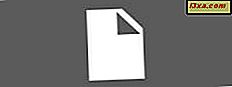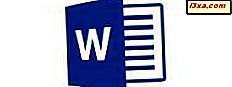Y vår datamaskin ble smittet av et ekkel virus. Windows er sakte, din nettleser fryser og du kjemper stadig for å kvitte seg med merkelige popup-vinduer, advarsler og annonser. Dette er alle tegn på en malwareinfeksjon. Du er bekymret for filene dine, dine personlige data og appene dine. Du prøvde å skanne datamaskinen med antivirusprogrammet du har installert, men det rapporterer ikke noe, eller det kan bare ikke rense virusinfeksjonen. Enda verre, du hadde ikke et antivirus installert, og nå kan du ikke installere noe antivirus fordi viruset blokkerer installasjonen. Det er en tøff situasjon å finne deg selv i, og å rense datamaskinen fra virus vil bli en vanskelig og langvarig prosess. For å sikre at du lykkes, opprettet vi et diagram med en lettforståelig prosess som alle kan følge. Les det, følg våre detaljerte instruksjoner og fjern det ekle viruset fra datamaskinen din. La oss komme i gang:
Prosessen for å fjerne en ekkel virusinfeksjon
Selv om du har problemer på grunn av en stygg malware-infeksjon, betyr det ikke at du ikke kan gjøre noe for å gjenopprette dataene dine og rense datamaskinen. De involverte trinnene er mange, og hvis de ikke gjøres på riktig måte, kan det føre til tap av dine personlige data, men de kan utføres av omtrent alle som legger merke til våre instruksjoner. Først, la oss begynne med å dele et diagram med strømmen av prosessen som du trenger å gå gjennom.
Min PC har et ekkel virus. Hva nå? Hvordan fjerner jeg det? fra Ciprian RusenSom du kan se, er prosessen delt inn i fire prioriterte områder: data backup, desinfeksjon, gjenoppretting og forebygging av ytterligere skade. Ta prioriteringsområdene i den rekkefølgen de deles og gå gjennom trinnene vi har designet for deg. Les deretter de detaljerte instruksjonene som er delt nedenfor i denne veiledningen. Du vil se at hvert prioriteringsområde og hvert trinn har tilsvarende i denne veiledningens kropp. Bare bruk tallene vi delte for å gå riktig avsnitt.
1. Prioritet 1: Data backup
Uansett hvordan du ble smittet eller hvor ekkelt malware er, er det første du bør gjøre å lagre dataene dine. Dermed tenker vi på dokumenter, bilder, videoer og andre typer sensitive data som du ikke vil miste. Du bør sørge for at du har en kopi av alle dine personlige filer fordi, selv om de er infisert av viruset, kan du fortsatt være i stand til å rense dem senere. Ikke sikkerhetskopier programmer eller annen programvare som du kan installere når som helst, etter at du har rengjort datamaskinen.
1.1. Sikkerhetskopier dataene dine
Et av de vanlige trekkene til noe ekkel virus er det faktum at de satte seg til å løpe ved oppstart av Windows. For å begrense skaden som er gjort på datamaskinen din, er det best å starte opp i sikker modus. Dette betyr at Windows ikke vil laste inn noen tredjepartsapps eller drivere, og det kan også inneholde skadelig programvare. Det er derfor en av de beste måtene å sikkerhetskopiere viktige data før du prøver å rense datamaskinen.

Hvis du ikke vet hvordan du starter opp i sikker modus, har vi noen guider som dekker dette emnet:
- 4 måter å starte opp i sikker modus i Windows 10
- 5 måter å starte opp i sikker modus i Windows 8.1
- Hva er sikker modus og hvordan du starter opp i sikker modus i Windows 7
Hvis du kan skrive inn sikker modus, kopier du alle viktige filer til en flyttbar stasjon, som en USB-minnepinne eller en ekstern harddisk, eller brenne filene dine på DVDer eller andre optiske disker.
Når du har sikkerhetskopiert alt som er viktig, gå til del 2 i denne veiledningen. Hvis du ikke kan starte opp i sikker modus, følger du trinnene fra neste avsnitt.
1 .2. Lag en live plate
Hvis du ikke kan gå inn i sikker modus, anbefaler vi at du bruker en annen datamaskin til å lage en Live Disc og deretter bruke den til å sikkerhetskopiere dataene fra den infiserte Windows-enheten din. Live-plater har den store fordelen at du får kjøre et komplett operativsystem i RAM-minnet til systemet, i stedet for å måtte installere dem på en harddisk. En annen fordel er at du kan bruke nesten alle slags flyttbare stasjoner for Live Discs. Du kan lage en Live Disc på en CD, på en DVD eller til og med på en USB-minnepinne.
Et enkelt Google- eller Bing-søk gir deg mange alternativer når det gjelder operativsystemet du vil bruke til Live Disc. Vi anbefaler at du oppretter en Ubuntu Live Disc, da denne Linux-distribusjonen gir et brukergrensesnitt som er veldig enkelt å bruke. Du finner instruksjoner om hvordan du oppretter og bruker Ubuntu Live-plater her: Ubuntu LiveCD-dokumentasjon. Hvis du vil opprette og bruke Ubuntu på en USB-minnepinne, kan du finne dokumentasjonen her: Hvordan lage en oppstartbar USB-pinne på Windows.

1.2. Boot fra Live Disc
Når du har opprettet en Live Disc, bruker du den til å starte den infiserte datamaskinen fra den. Som vi kort nevnte tidligere, betyr det at operativsystemet på den bare laster inn i datamaskinens RAM-minne, slik at ingen av drivere, apper og skadelig programvare fra harddisken (e) på datamaskinen din vil laste inn .
1.3. Sikkerhetskopier dataene dine
Når operativsystemet fra Live Disc er oppe, bruk det til å kopiere alle viktige dataene du har på din infiserte datamaskin til en annen ekstern stasjon, som en annen USB-minnepinne eller en ekstern harddisk.
2. Prioritet 2: Desinfeksjon
Nå er det på tide å rense datamaskinen vår av det ekle viruset. Her er hva du må gjøre:
2.1 Opprett en antivirusgjenopprettingsstasjon
Fordi infeksjonen er så dårlig at du ikke kan installere et antivirus på det eller ditt eksisterende antivirus ikke klarer å håndtere det, må du bruke en mer komplisert løsning: du må opprette en antivirus rednings / gjenopprettingsstasjon.
Antivirus-redningsstasjoner ligner på Live Discs, men i stedet for å holde et operativsystem, er de designet for å gi deg antivirusprogramvare. En antivirus redningsdisk vil tillate deg å starte datamaskinen fra den og deretter kjøre alle slags antivirus-skanninger på datamaskinen.
De fleste av de store navnene på sikkerhetsmarkedet som Bitdefender, ESET eller Kaspersky tilbyr antivirusredigeringsstasjoner. De leveres vanligvis som ISO-filer som du enten kan brenne på en CD eller DVD, eller du kan bruke dem til å lage en rednings USB-minnepinne.
2.2. Start den infiserte PCen fra antivirusgjenopprettingsstasjonen
Oppstart og kjøring av en antivirus redningsdisk betyr at operativsystemet fra datamaskinen din vil bli lastet, men ikke skadelig programvare på den. Antivirus-redningsdisken kan imidlertid se, skanne og rengjøre alle harddiskene som er funnet på din infiserte datamaskin.
2.3. Rengjør den infiserte PCen ved hjelp av antivirusgjenopprettingsstasjonen
Når du har startet datamaskinen fra antivirusreddisken, bruker du den til å kjøre en fullstendig detaljert skanning av alle harddiskene du har installert på den. Pass på at du konfigurerer skanningen til å være så dybde som mulig. Hvis du kan, angi antivirusprogrammet for å åpne arkiver, sett det til å skanne etter rootkits, sett det til å skanne etter PUPs (muligens uønskede programmer) og sett det til å bruke "advanced heuristics". Når skadelig programvare er funnet, må du alltid velge å rengjøre de infiserte filene eller, hvis det ikke er mulig å rengjøre, slette de infiserte filene. Dette er den sikreste måten å sikre at datamaskinen din blir kvitt skadelig programvare.

Hvis antivirusprogrammet rapporterer at datamaskinen din er ren, flytt deretter til avsnitt 3 i denne håndboken. Hvis datamaskinen din fortsatt er infisert og antivirusprogrammet ikke kunne rense all skadelig programvare, gjentar du trinnene i avsnitt 2, men bruker et annet antivirusprogram. Hvis det heller ikke virker, flytt deretter til avsnitt 3 i denne håndboken.
3. Prioritet 3: Utvinning
Hvis malwareopprydningen virket, følger du trinn 3.1 og 3.2 i denne delen. Hvis ikke, følger du trinn 3.3 til 3.7 i denne delen.
3.1. Boot i Windows
Hvis antivirusprogrammet fra redningsdisken du brukte tidligere, klarte å rense den infiserte datamaskinen, er det nå på tide å sjekke om Windows ikke var permanent skadet, og det fungerer fortsatt. Start datamaskinen på nytt og prøv å starte opp normalt. Hvis Windows fungerer normalt, gå til trinn 3.2. Hvis det ikke fungerer bra, gå til trinn 3.3.
3.2. Bekreft dine data og apper
Hvis du leser dette trinnet, betyr det at du klarte å desinfisere datamaskinen din ved hjelp av en antivirus redningsdisk og Windows fungerer normalt. Hvis ja, bør du også sjekke om alle appene du har installert, fortsatt oppfører seg som de burde, og at dataene dine fortsatt er i god stand.
Selv om operativsystemet er rent og fungerer, betyr det ikke nødvendigvis at appene dine eller personopplysningene ble igjen ubeskadiget. Malwareinfeksjonen kunne ha ødelagt viktige filer fra dine installerte programmer. Hvis det er tilfelle, må du installere disse appene på nytt.
3.3. Installer Windows på nytt
Hvis du bruker en antivirus redningsstasjon ikke fungerte og datamaskinen din fortsatt er infisert, er du på et veldig tøft sted, og din eneste løsning er å formatere partisjonen som Windows er installert på og installere Windows på nytt. Hvis datamaskinen har en gjenopprettingspartisjon, eller hvis du bruker Windows 8.1 eller Windows 10, kan du tilbakestille den til fabrikkinnstillinger. Hvis ikke, må du installere Windows fra bunnen av, ved hjelp av en installasjons-DVD eller en USB-minnepinne.

Vi har noen guider som kan hjelpe deg med disse prosedyrene, hvis du trenger hjelp:
- Slik laster du ned Windows 10 og lager din egen installasjonsmedia
- Slik installerer du Windows 10 Bruke Retail Media eller et ISO-bilde
- Slik installerer du Windows 8.1 RTM på datamaskinen
- Slik installerer du Windows 7 - Komplett runde med installasjonsveiledninger
- Slik installerer du et system fra bunnen av? Den beste installasjonsordren
3.4. Installer et godt antivirusprogram
Du har nettopp installert Windows, og det betyr at minst systempartisjonen din er ren fra skadelig programvare. Men hva om du har flere partisjoner eller mer enn en harddisk på datamaskinen din. Eller hva om viruset har spredt seg i ditt lokale nettverk, og det kan infisere PCen din igjen?
Det du trenger å gjøre nå, er å skaffe deg en virkelig god sikkerhetsløsning. Gå online for å laste ned og installere en god sikkerhetspakke. Du trenger ikke å kjøpe en enda, siden de fleste sikkerhetsleverandører tilbyr prøveversjoner av deres programvare. Hvis du ikke vet hvilken sikkerhetsserie du skal få, kan du se våre sikkerhetsvurderinger og velge en med en dom på minst 3. Vi anbefaler at du går med noe som Bitdefender Total Security, Kaspersky Total Security eller ESET Smart Security.
3.5. Skann datamaskinen
Når du har et antivirusprogram som kjører på datamaskinen, må du sørge for at det oppdaterer dets virusdefinisjoner og deretter kjører en full systemskanning, ved hjelp av de sikreste alternativene. Sørg for at du konfigurerer skanningen til å være så dybde som mulig: sett antivirusprogrammet i åpne arkiver, sett det til å skanne etter rootkits, sett det til å skanne etter PUPs (muligens uønskede programmer) og sett det til å bruke "advanced heuristics" .

La antivirusprogrammet gjøre jobben sin og i mellomtiden få deg en kopp te eller kaffe. En fullstendig systemskanning vil nok ta en stund. Forvent å vente minst 20 - 30 minutter, om ikke en time eller to.
3.6. Gjenopprett dataene dine
Du har laget en ren installasjon av Windows, og du har installert en god antivirus løsning. Du har også laget en fullstendig og omfattende virusskanning av alt på datamaskinen din. Du bør nå kunne gjenopprette dataene du mistet. Plugg inn USB-minnepinnen, ekstern harddisk eller CDer og DVDer du lagde sikkerhetskopi på, og skann dem med antivirusprogrammet. Pass på at du rengjør hver infisert fil som fortsatt kan ligge i de gjenopprettede filene dine.
3.7. Installer appene dine på nytt
Når du har fått alle dataene dine tilbake, bør du fortsette og installere appene du trenger og sette opp Windows for å fungere slik du liker det. Når du er ferdig, gå til neste del av denne veiledningen.
4. Prioritet 4: Forhindre ytterligere skade
Nå som vi har fjernet malwareinfeksjonen, bør vi ta noen skritt som hindrer ytterligere skade fra å finne sted. Her er hva du må gjøre neste:
4.1. Skann datamaskinen med et annet antivirusprogram, for en annen mening
Nå har du enten klart å rengjøre datamaskinen ved å bruke en antivirus-reddingsdiskett eller du har installert Windows på nytt. Du bør gjøre en annen full systemskanning med et annet antivirusprogram. Akkurat som når du går til en lege, og du er usikker på hvor bra han eller hun er, så får du en annen mening fra en annen lege, kan antivirus fra forskjellige leverandører oppdage ting som den forrige ikke gjorde. Antivirus-skanningen du kjørte tidligere, har sannsynligvis renset datamaskinen, men det er ikke noe slikt som et perfekt antivirusprogram. Selv de beste kan savne noe skadelig programvare.
Men det er et lite problem: Du har allerede et antivirusprogram installert på datamaskinen. Fordi å ha to antivirusprogrammer som kjører samtidig, er det noe som kan føre til at PCen din virker, vi anbefaler at du bruker et elektronisk antivirusprogram for å få denne andre oppfatningen. Det er mange sikkerhetsleverandører som tilbyr slike løsninger. Her er et par direkte lenker til slike tjenester: Bitdefender QuickScan, ESET Online Scanner, Kaspersky Security Scan. Og her er en sammenligning vi kjørte for en tid siden: Testsammenligning - Hva er den beste gratis online antivirusskanneren ?.

4.2. Endre passordene dine
Til slutt bør alt være OK på dette punktet. Datamaskinen er ren, filene dine er rene og dataene dine er trygge. Det er ikke noe spor av virus igjen. Men du er ikke trygg ennå. Mange virus stopper ikke ved å endre, slette eller bare gjøre livet ditt elendig. Mange virus gjør andre ekkel ting, som å stjele passordene dine og lekker personlig informasjon til hackerkontrollerte servere på Internett. Derfor anbefaler vi sterkt at du endrer alle passordene du brukte mens du har denne malwareinfeksjonen. Endre dine lokale passord, passordet for Microsoft-kontoen din og passordene du brukte for appene dine og de mest brukte online-tjenestene. Dette er den eneste måten å sørge for at dataene som muligens blir stjålet av viruset, ikke kommer inn i uønskede hender, og at du er trygg av ytterligere skade.
Konklusjon
Som du kan se fra denne veiledningen, er det ikke lett å oppføre seg med ekkel virus og desinfisering. Det innebar mange skritt og litt tid og oppmerksomhet. Vi tror at vår guide vil hjelpe de fleste som finner seg i et tøft sted, og må håndtere en ekkel malwareinfeksjon. Gå gjennom vår guide, gjennomgå den, bruk den og gi oss beskjed om hvor bra det fungerer. Er det noe vi savnet? Er det noen andre forholdsregler du vil at vi skal legge til? Gi oss beskjed ved å bruke kommentarskjemaet nedenfor.